"Я сталкиваюсь с ошибкой сценария internet Explorer в Windows 11. Ошибка появляется всякий раз, когда я открываю веб-сайт электронной коммерции. Я искал способы устранения ошибок сценариев internet explorer, но не смог понять ни одного из них. Существует ли какое-либо решение для устранения ошибок сценариев internet explorer?"
Сталкивались ли вы с подобной ситуацией, когда ваш internet explorer переставал работать из-за длительных ошибок сценариев? Многие пользователи сталкивались с подобной ситуацией. Однако существуют решения для устранения этой проблемы.
Прочтение этой статьи поможет вам устранить ошибку сценария internet explorer и устранить ее. Кроме того, вы узнаете о некоторых распространенных причинах, вызывающих ошибки сценария internet Explorer в различных версиях операционной системы Windows.
Как возникает ошибка сценария Internet Explorer?

"В сценарии этой странице произошла ошибка".
Если вы читаете эту статью, вы, должно быть, знакомы с приведенным выше утверждением. Это одно из сообщений об ошибках, которые появляются в internet Explorer из-за ошибки сценария. Всплывающее окно, в котором отображается это сообщение, раздражает, но оно также мешает вам просматривать веб-сайт.
Но почему возникает эта ошибка в первую очередь? Давайте рассмотрим некоторые причины ниже.
1. Некоторые распространенные причины, вызывающие ошибку сценария.
Ошибка сценария, возникающая в internet Explorer, приводит к сбою при просмотре веб-страниц. В Windows 7, Windows 8, Windows 10 и Windows 11 присутствует ошибка сценария Internet Explorer. Эта ошибка может возникать по разным причинам.
- Исходный код веб-страницы: Для просмотра веб-сайтов и веб-приложений вы используете различные браузеры, такие как chrome, firefox, internet Explorer и т.д. За кулисами происходит следующее: ваш браузер отправляет запрос на веб-сервер. Веб-сервер, в свою очередь, отправляет веб-страницу в качестве ответа. Веб-страница состоит из кода HTML (языка гипертекстовой разметки). Затем ваш браузер интерпретирует код и отображает элементы на экране. Однако неправильный HTML-код может привести к ошибкам в работе сценария и нарушить весь процесс просмотра.
- Неподдерживаемые технологии: Сегодня существует множество веб-технологий, которые используются для создания веб-сайтов и веб-приложений. В большинстве вариантов ошибка сценария возникает во время просмотра, когда вы просматриваете веб-сайт с использованием технологии, которую ваш браузер не поддерживает. Поэтому убедитесь, что вы используете обновленную версию веб-браузера, которая поддерживает новые технологии веб-разработки.
- Устаревший сценарий Visual Basic: Существуют различные типы сценариев. Сценарием может быть JavaScript, Visual Basic Script или любой другой. Если вы не знакомы с этими терминами, не стоит беспокоиться. Проще говоря, сценарии - это тип компьютерного кода, который должен выполняться на стороне клиента (имеется в виду ваш компьютер). Его цель - предоставить вам функциональные возможности. Предположим, вы пытаетесь получить доступ к веб-сайту, который использует Visual Basic Script. В этом случае вы столкнетесь с ошибками при создании сценариев, поскольку Visual Basic script не рекомендуется использовать в современных стандартах веб-разработки. Соблюдение стандартов очень важно для веб-разработчиков. Нестандартизированный веб-сайт может создать множество проблем для его пользователей.
- Заблокированные программы: Веб-сайты и веб-приложения используют Active Scripting, ActiveX control и Java-программы. Если веб-сайт использует какие-либо из них и заблокирован на вашем компьютере, вы обнаружите ошибку при запуске сценария. Таким образом, они должны быть включены, чтобы избежать ошибок при запуске сценариев в вашем браузере internet Explorer.
- Антивирусные программы: Поскольку сценарий представляет собой компьютерный код, который выполняется на вашем компьютере, он также может быть вредоносным. Вредоносный сценарий может выполнять вредоносные операции на вашем компьютере без вашего разрешения. Антивирусы предназначены для защиты от таких действий со стороны сценариев веб-сайтов. Возможно, вы столкнулись с ошибкой, поскольку ваш антивирус заблокировал запуск сценариев веб-сайта, что привело к ошибке создания скрипта.
- Устаревшие драйверы видеокарт: Еще одной распространенной причиной ошибок при запуске сценариев могут быть драйверы вашей видеокарты. Драйверы видеокарт предназначены для управления графикой веб-сайтов, которые вы посещаете. Если ваши драйверы устарели, это также может привести к ошибке при запуске сценария.
- Сторонние расширения для браузера: Функциональность браузера может быть расширена с помощью различных расширений. Эти расширения обладают функциями, которые они выполняют в браузере. Если вы используете какое-либо ненадежное стороннее расширение, велика вероятность того, что оно также может привести к ошибке при запуске сценария. Поэтому рекомендуется загружать расширения только из надежных источников.
Вот некоторые из причин, вызывающих ошибку сценария в internet Explorer. Хорошей новостью является то, что вы можете справиться с этой проблемой. В следующих разделах наша статья поможет вам устранить эту проблему с помощью простого пошагового руководства.
2. Некоторые сообщения об ошибках сценария

В операционной системе Windows вы можете столкнуться с несколькими типами сообщений об ошибках сценария. Вы можете увидеть приведенный ниже список сообщений об ошибках вашего сценария.
- "Ошибки на этой веб-странице могут привести к неправильной работе".
- "Произошла ошибка во время выполнения. Вы хотите выполнить отладку?"
- "Ошибка в сценарии Internet Explorer. Произошла ошибка в сценарии в строке 1. Вы хотите продолжить выполнение сценариев на этой странице?"
- "Из-за сценария на этой странице Internet Explorer запускается медленно. Если он продолжит выполняться, ваш компьютер может перестать отвечать на запросы. Вы хотите прервать работу сценария?"
- "В сценарие на этой странице произошла ошибка".
Вот некоторые из ошибок сценария, с которыми вы обычно сталкиваетесь при работе в браузере Internet Explorer. Но не волнуйтесь, эти сообщения об ошибках можно отсортировать и исправить с помощью простых решений.
Устранение неполадок в сценарии Internet Explorer
Понимание того, что такое ошибка сценария, причины ошибки скрипта и различные типы ошибок сценария, помогут вам справиться с ошибками сценариев Internet Explorer. В нашей статье будут представлены лучшие методы, которые помогут вам справиться с этой проблемой. Убедитесь, что вы выполняете эти пошаговые инструкции.
1. Отключите отладку сценария
С помощью этого метода можно легко устранить распространенную ошибку сценария "не отвечает из-за длительно выполняющегося сценария". Однако, это не ограничивается только этой ошибкой сценария. При отключении отладки сценария в браузере не будет отображаться всплывающее окно с ошибками сценария.
Выполните следующие действия, чтобы отключить отладку сценария в internet Explorer.
Шаг 1: Запустите браузер internet Explorer.
Шаг 2: Выберите Свойства обозревателя из Инструментов в вашем браузере Internet explorer. (вы можете увидеть инструменты в виде значка шестеренки в вашем браузере internet Explorer)
Шаг 3: Выберите вкладку Дополнительно .
Шаг 4: Установите флажок "Отключить отладку сценария" в отображаемом списке.
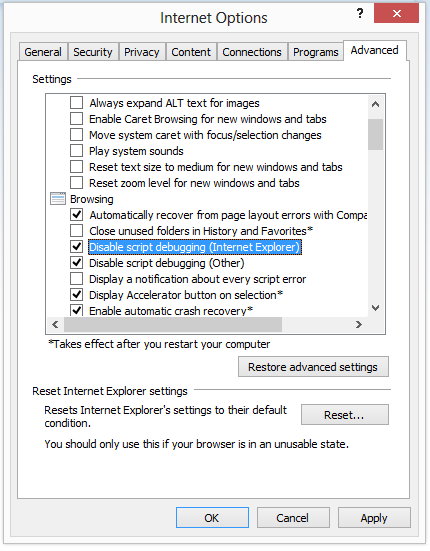
Шаг 5: Нажмите на кнопку Применить настройки, чтобы сохранить изменения.
Шаг 6: Нажмите на кнопку ОК.
Перезагрузите компьютер после выполнения всех действий, и это исправит сообщение об ошибке вашего сценария в Internet Explorer.
2. Перезагрузите Internet Explorer.
Когда вы перезагружаете internet Explorer, он возвращается в исходное состояние, и, следовательно, существует высокая вероятность того, что ошибка сценария больше не появится. Но, следовательно, вы потеряете все сохраненные настройки вашего internet explorer. Поэтому обязательно перезагружайте internet Explorer, только если у вас нет сохраненных важных настроек, таких как логины учетных записей, пароли и т.д.
Шаг 1:Запустите internet explorer.
Шаг 2: Выберите Свойства браузера в Сервис в вашем браузере internet explore.
Шаг 3: Выберите вкладку Дополнительно.
Шаг 4: Нажмите кнопку Сброс в меню Сброс настроек Internet Explorer.
.
Шаг 5: Дождитесь завершения процесса.
Шаг 6: Нажмите на кнопку Применить настройки.
Шаг 7: Нажмите на кнопку OK.
Шаг 8: Перезагрузите компьютер.
Как только ваша система загрузится после перезагрузки, попробуйте еще раз просмотреть веб-сайты в Internet Explorer, которые вызывали ошибки сценариев.
3. Используйте средство устранения неполадок производительности Internet Explorer
Простой способ устранить неполадки в Internet Explorer - использовать средство устранения неполадок в производительности. Средство устранения неполадок в производительности internet Explorer запускается автоматически и применяет необходимые исправления. Некоторые пользователи также сообщали, что проблема со сценарием internet Explorer была устранена с помощью средства устранения неполадок в internet explorer.
Шаг 1: Загрузите средство устранения неполадок в работе internet explorer.
Вы можете загрузить его с официального веб-сайта Microsoft.
Шаг 2: Нажмите клавиши Win + R и введите Панель управления в командной строке запуска.
При нажатии этой кнопки панель управления откроется в классическом виде. Пожалуйста, нажмите на кнопку "Просмотр по", чтобы изменить ее на "большие значки".

Шаг 3: Выберите "Устранение неполадок" из отображаемых параметров.
Шаг 4: Нажмите "Открыть все встроенные средства устранения неполадок в Windows 10".
Шаг 5: Выберите средства устранения неполадок для Internet Explorer.

Шаг 6: Дважды щелкните средство устранения неполадок производительности Internet Explorer.
При двойном щелчке программа запустится автоматически для устранения неполадок.
4. Обновите приложение, вызывающее проблему
В предыдущем разделе, где были указаны причины возникновения проблемы с ошибкой сценария, объяснялось, что проблемы могут быть вызваны устаревшим Internet Explorer. Чтобы исправить это, обновите приложение internet Explorer. Просто нажмите кнопку "Пуск" > "Настройки" > "Обновление и безопасность" > "Центр обновления Windows". После этого нажмите "Проверить наличие обновлений".

5. Удалите все временные интернет-файлы и перезагрузите приложения
Ваши веб-браузеры используют кэшированную копию, чтобы ускорить просмотр веб-страниц для пользователя. Каждый раз, когда вы посещаете веб-страницу, она создает локальную копию и сохраняет ее на вашем компьютере в виде временного файла.
Когда размеры папок с временными файлами становятся слишком большими, начинают возникать проблемы. В вашем браузере Internet Explorer могут возникать проблемы, такие как ошибки при запуске сценариев. Чтобы устранить это, очистите временные файлы Интернета. Выполните следующие действия:
Шаг 1: Запустите internet explorer.
Шаг 2: Выберите Свойства обозревателя из Инструментов в вашем браузере internet explorer.
Шаг 3: Выберите вкладку Общие.
Шаг 4: В разделе "История просмотров" нажмите кнопку "Удалить".

Шаг 4: Установите флажки "Временные интернет-файлы, cookies и история" и нажмите кнопку "Удалить".

Шаг 5: Нажмите на кнопку Применить настройки.
Шаг 6: Нажмите на кнопку OK.
Шаг 7: Перезагрузите компьютер.
6. Отключите плавную прокрутку
Во время просмотра веб-сайта любая проблема с отображением видео может возникнуть из-за функции сценария плавной прокрутки. Функция плавной прокрутки может привести к ошибке сценария в вашем internet Explorer. Некоторые пользователи устранили проблему, отключив эту функцию. Вот как это сделать:
Шаг 1: Запустите internet explorer.
Шаг 2: Выберите Свойства обозревателя в Сервис в вашем браузере internet explore.
Шаг 3: Выберите вкладку Дополнительно .
Шаг 4: Снимите флажок Использовать плавную прокрутку.
Шаг 5: Нажмите на кнопку Применить настройки.
Шаг 6: Нажмите на кнопку OK.
Шаг 7: Перезагрузите компьютер.
Подведение итогов
Проблема, связанная с ошибками сценариев в Internet Explorer, встречается довольно часто. Однако ее можно исправить. Использование перечисленных выше методов поможет вам избавиться от этой проблемы.
В большинстве случаев ошибка интернет-сценария исходит не от вас, а от разработчиков веб-сайта. Минимальное, что вы можете сделать для устранения ошибки в таких случаях, - это обновить ваш браузер internet Explorer.
Но, если проблема возникла у вас, вам нужно выбрать подходящий метод для вашего случая. Первым из них является запуск автоматического средства устранения неполадок Windows. Большинство пользователей могут устранить проблему, сбросив настройки internet Explorer или удалив временно сохраненные интернет-файлы. Именно поэтому это второе по популярности решение для исправления ошибок сценариев internet Explorer в Windows.
- Восстановите все ваши данные с USB-накопителя, которые были удалены по различным причинам, таким как вредоносная атака, повреждение, случайное удаление, порча и т.д.
- Восстанавливайте данные со всех типов накопителей, таких как USB-накопители, SD-карты, твердотельные накопители, жесткие диски, гибкие диски, флешки, флеш-накопители и т.д.
- Просматривайте файлы перед восстановлением.
- Скорость восстановления выше, чем у других инструментов для восстановления данных.
Дополнительная информация Об этой проблеме
Угрозы безопасности, связанные со сценариями веб-сайтов
Сценарии веб-сайтов могут сделать ваш компьютер уязвимым. Поскольку сценарии предназначены для запуска на компьютере клиента, они могут выполнять действия от вашего имени. Код, написанный в сценарии, может быть опасным. Вот несколько возможных угроз безопасности:
- Кража данных из браузера: Автоматические сценарии могут запускаться и красть данные из вашего браузера. Вредоносный сценарий может взломать ваши сохраненные пароли, данные учетной записи и использовать их для различных целей. Лучший способ справиться с этим - не посещать ненадежные сайты и использовать активный антивирус, который помогает защитить вашу веб-активность от брандмауэра.
- Сломать компьютера: вредоносный сценарий может работать на всем вашем компьютере. Это может привести к удалению и форматированию ваших данных или выполнению ненужных действий, которые могут повредить ваш компьютер. Эти сценарные коды могут передаваться на ваш компьютер через ваш браузер. Вы также можете избежать этого, используя обновленные антивирусные программы и часто сканируя свой компьютер.
- Ненужные действия: Некоторые коды вредоносных сценариев могут даже сохраняться в вашем браузере. Они могут выполнять действия, связанные с вашей веб-активностью, без вашего ведома. Эти программы-сценарии могут автоматически размещать материалы в ваших социальных сетях и даже использовать вашу учетную запись для онлайн-обработки транзакций. Следите за тем, чтобы в вашем браузере никогда не запускались незнакомые сценарии.
Часто встречающуюся ошибку сценария Internet Explorer в версиях Windows 11/10/8/7 исправить не так уж сложно. Наши тщательно проработанные и внедренные решения помогают устранить эту ошибку более простыми способами. Однако есть несколько советов, которым вы можете следовать, чтобы предотвратить появление ошибки сценария internet Explorer в будущем.
Советы по предотвращению ошибок сценариев Internet Explorer в будущем
- Используйте обновленную версию программного обеспечения: Основная причина ошибок сценариев заключается в том, что вашему браузеру не удается выполнить клиентские сценарии веб-сайта. Первым и самым важным шагом, позволяющим избежать ошибки сценария internet Explorer в Windows, является обновление вашего internet Explorer. Таким образом, своевременное обновление internet Explorer может избежать ошибок сценария в будущем.
- Удалить отладку сценария: Ошибки сценария Internet Explorer вызывают раздражение. Вам приходится сталкиваться с внезапными всплывающими окнами во время просмотра, а также с задержками при просмотре из-за них. Таким образом, вы можете удалить предупреждения об отладке сценариев из вашего internet Explorer. Это предотвратит появление раздражающих всплывающих окон в internet explorer. Однако, предположим, вы чувствуете, что некоторые основные функции некоторых веб-сайтов у вас не работают. В этом случае вам необходимо обновить свой браузер.
- Посещайте безопасные веб-сайты: Ненадежные веб-сайты вызывают ошибки сценариев в Internet Explorers и других браузерах. Эти веб-сайты разработаны не в соответствии с высокими веб-стандартами и могут создавать проблемы для их посетителей. Лучшим подходом является посещение только проверенных официальных веб-сайтов. Вы можете добавить расширение в свой браузер, чтобы проверять каждый веб-сайт перед его просмотром. Это помогает избежать любых ошибок сценария. Кроме того, рекомендуется посещать веб-сайты, веб-адреса которых содержат HTTPS. HTTPS - это безопасный протокол безопасности, который делает веб-сайт надежным.
- Программы обновления: Обновления internet Explorer недостаточно, чтобы избежать ошибок сценариев internet Explorer в Windows. Несмотря на это обновление, вам также необходимо обновить программы, необходимые браузеру для выполнения сценариев. Этими программами могут быть JAVA-программы, ASP-программы и т.д. Хотя они поставляются с автоматическим обновлением, вы также можете проверить их наличие вручную.
Заключение
Ошибка сценария Internet Explorer присутствовала в течение длительного времени. Она присутствовала почти во всех последних версиях Windows. Если вы поймете, почему возникает ошибка сценария и что ее вызывает, то у вас не возникнет особых проблем с исправлением ошибки. Но, благодаря длительному использованию, теперь есть очень надежные решения для ее устранения.
Кроме того, всякий раз, когда вы сталкиваетесь с ошибкой сценария internet Explorer, вашей первоочередной задачей должно быть автоматическое устранение неполадок в работе internet Explorer. Большинство проблем устраняется автоматически. Таким образом, вам не нужно искать другие решения.
Решения для Windows
- Восстановление данных
 Wondershare
Wondershare
Recoverit
Восстановление потерянных или удаленных файлов из Windows, macOS, USB, жесткого диска и т.д.
Скачать Бесплатно  Скачать Бесплатно
Скачать Бесплатно 




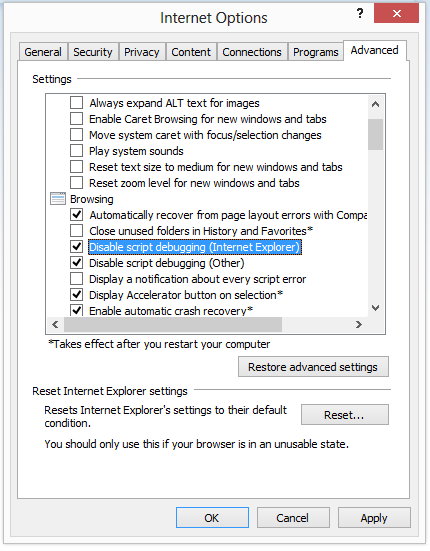













Дмитрий Соловьев
Главный редактор